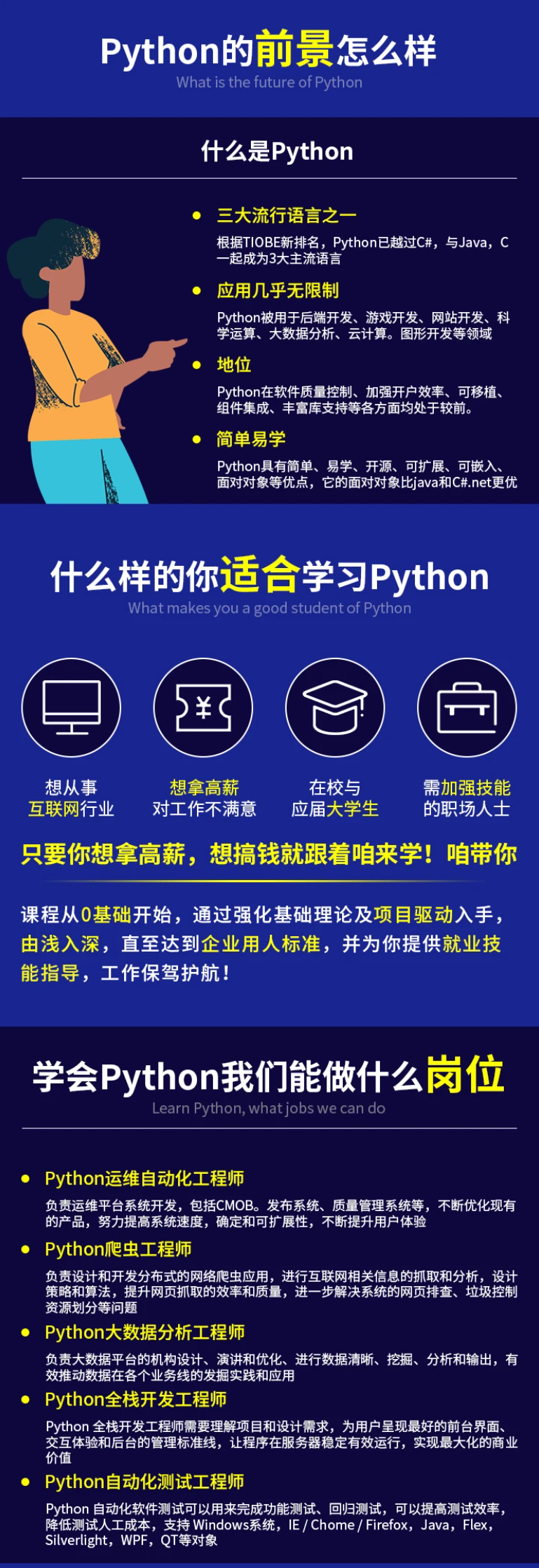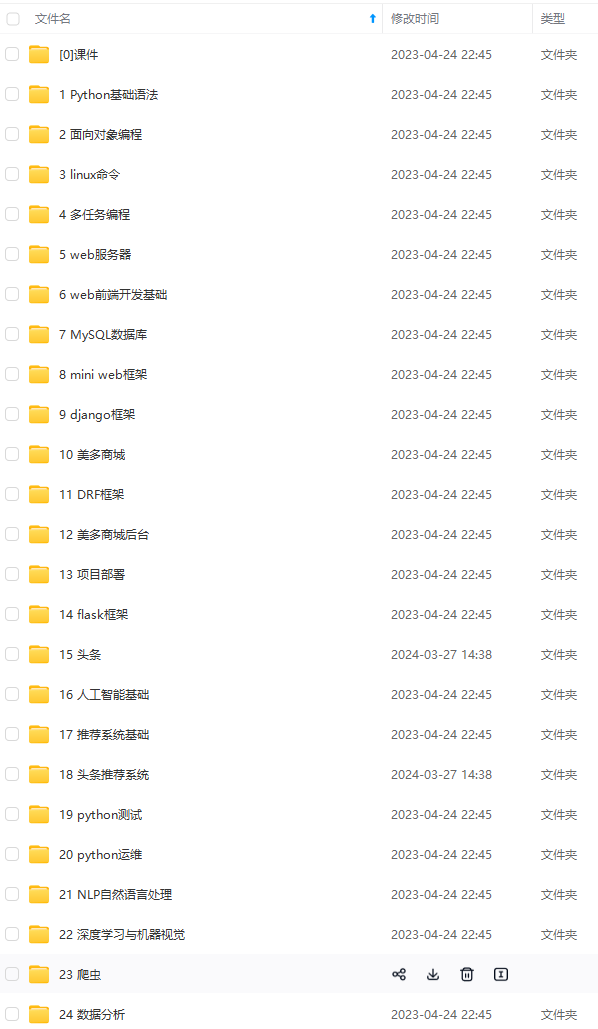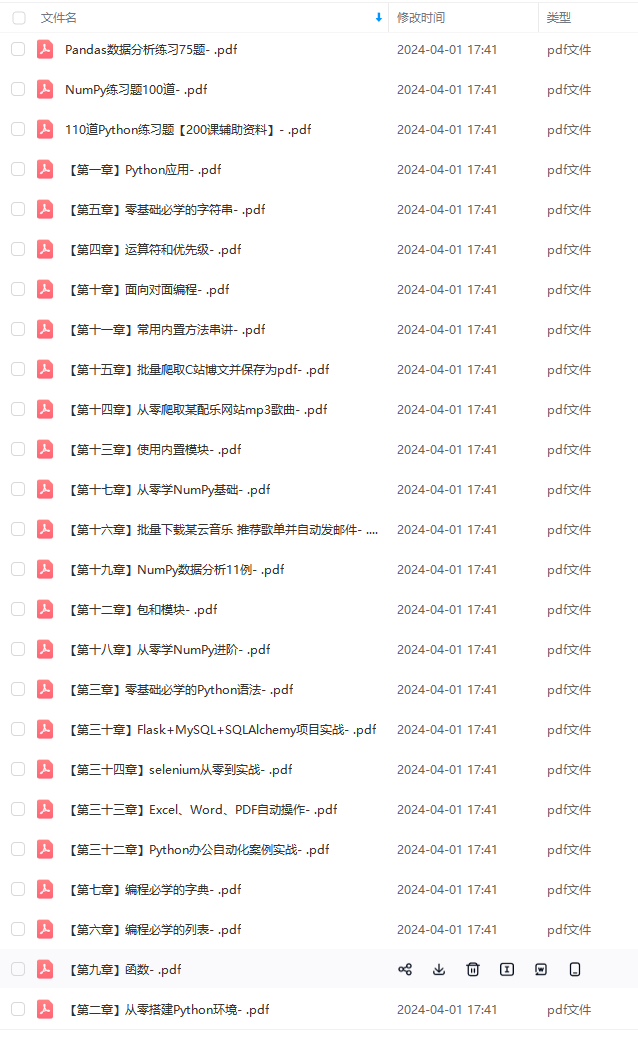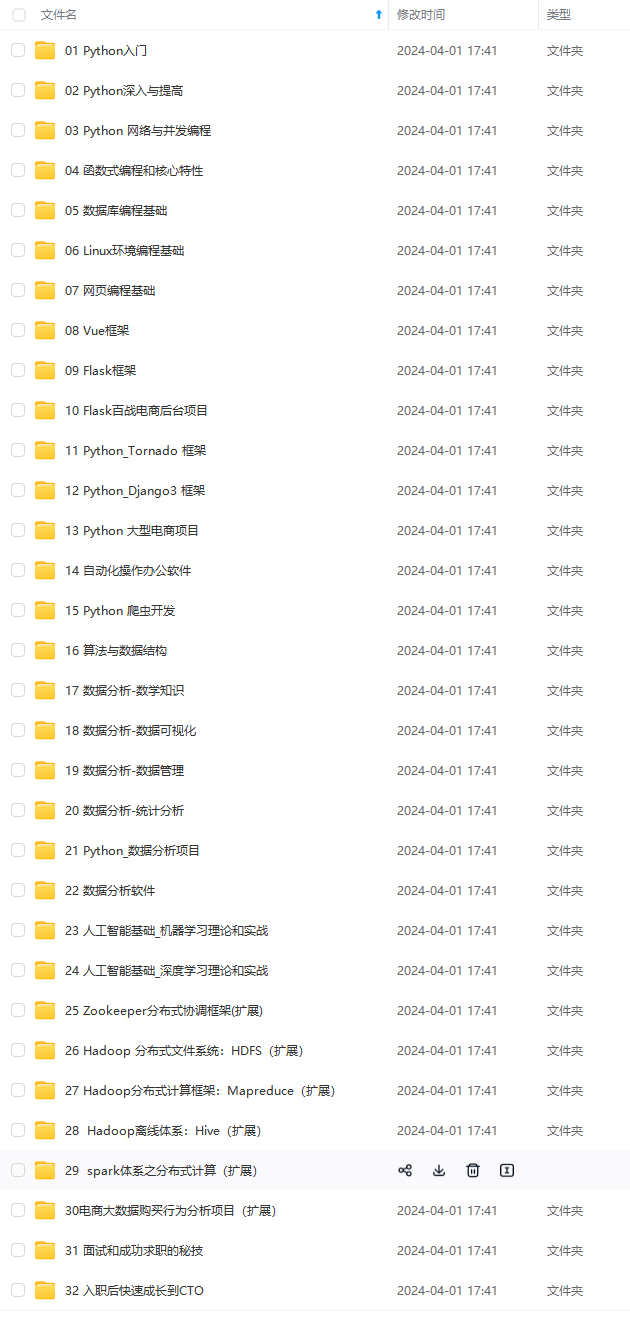| 4种方法用Python批量实现多Excel多Sheet合并 | 您所在的位置:网站首页 › 批量合并所有sheet的内容怎么弄成文件 › 4种方法用Python批量实现多Excel多Sheet合并 |
4种方法用Python批量实现多Excel多Sheet合并
|
import pandas as pd
# 读取Excel文件
file_list = ['file1.xlsx', 'file2.xlsx']
dfs = [pd.read_excel(file) for file in file_list]
# 合并多个工作表
result = pd.concat(dfs, ignore_index=True)
# 保存到新的Excel文件
result.to_excel('merged.xlsx', index=False)
方法二:使用openpyxl库
Openpyxl是Python中处理Excel文件的库,可以直接操作Excel文件。我们可以使用openpyxl的load_workbook()函数读取Excel文件,然后使用Workbook和Worksheet类创建新的工作簿和工作表,将多个工作表的数据复制到新的工作表中,最后保存为新的Excel文件。 from openpyxl import load_workbook from openpyxl.utils import get_column_letter from openpyxl.utils import range_boundaries from openpyxl.writer.excel import save_virtual_workbook from openpyxl import Workbook from openpyxl.utils import get_column_letter from openpyxl.utils.dataframe import dataframe_to_rows # 读取Excel文件 file_list = ['file1.xlsx', 'file2.xlsx'] merged_wb = Workbook() merged_ws = merged_wb.active merged_ws.title = "merged" headers = [] # 存储每个工作表的列名 for file in file_list: wb = load_workbook(filename=file) ws = wb.active # 获取第一个工作表 for row in ws[1:]: # 获取列名 headers.append(row[0].value) # 将列名添加到headers列表中 for row in ws: # 获取数据行并复制到新的工作表中 new_row = [] # 存储新的一行数据 for cell in row: # 遍历每个单元格并复制数据到新的行中 new_row.append(cell.value) # 将单元格的值添加到新的行中 dataframe_to_rows(pd.DataFrame([new_row], columns=headers), index=False).map(lambda x: x.pop('Unnamed: 0'), axis=1).map(int).to_excel(merged_ws, index=False, header=False) # 将新的行复制到新的工作表中,并设置数据类型为整数型 merged_wb.save("merged.xlsx") # 保存为新的Excel文件 方法三:使用xlrd和xlwt库xlrd和xlwt是Python中用于读写Excel文件的库,可以处理.xls和.xlsx格式的文件。我们可以使用xlrd的open_workbook()函数读取Excel文件,然后使用Worksheet类获取工作表对象,遍历工作表中的所有数据,将数据写入新的Excel文件中。 import xlrd import xlwt # 读取Excel文件 file_list = ['file1.xls', 'file2.xls'] workbook = xlrd.open_workbook(file_list[0]) # 创建新的Excel文件 new_workbook = xlwt.Workbook() new_sheet = new_workbook.add_sheet('merged') # 获取第一个工作表 sheet = workbook.sheet_by_index(0) # 合并多个工作表 row = 0 # 当前行的索引 for col in range(sheet.ncols): # 遍历所有列 new_sheet.write(row, col, sheet.cell_value(0, col)) # 将列名写入新的工作表中 for row in range(1, sheet.nrows): # 遍历所有数据行 new_sheet.write(row + row, col, sheet.cell_value(row, col)) # 将数据写入新的工作表中 new_workbook.save('merged.xls') # 保存为新的Excel文件 方法四:使用os和glob库如果需要批量处理多个文件夹中的多个Excel文件,可以使用os和glob库来获取所有需要处理的文件。然后使用上述方法处理每个文件中的多个工作表,最后将结果保存到新的Excel文件中。 import os import glob import pandas as pd # 获取所有需要处理的Excel文件 file_list = [] folder_path = 'path/to/folder' # Excel文件所在的文件夹路径 for file in glob.glob(os.path.join(folder_path, '*.xlsx')): # 获取所有.xlsx文件 file_list.append(file) # 合并多个工作表并保存到新的Excel文件中 result = pd.DataFrame() # 存储合并后的数据 for file in file_list: df = pd.read_excel(file) # 读取Excel文件中的数据到DataFrame中 result = pd.concat([result, df]) # 将数据追加到结果中 result.to_excel('merged.xlsx', index=False) # 将结果保存到新的Excel文件中在上述方法中,我们可以根据实际需求选择适合的方法进行多Excel多Sheet的合并。方法一和方法二适用于处理单个Excel文件中的多个工作表,而方法三和方法四则适用于批量处理多个Excel文件中的多个工作表。在实际应用中,我们可以根据数据量的大小、处理速度的要求以及个人偏好选择适合的方法。 自我介绍一下,小编13年上海交大毕业,曾经在小公司待过,也去过华为、OPPO等大厂,18年进入阿里一直到现在。 深知大多数Python工程师,想要提升技能,往往是自己摸索成长或者是报班学习,但对于培训机构动则几千的学费,着实压力不小。自己不成体系的自学效果低效又漫长,而且极易碰到天花板技术停滞不前! 因此收集整理了一份《2024年Python开发全套学习资料》,初衷也很简单,就是希望能够帮助到想自学提升又不知道该从何学起的朋友,同时减轻大家的负担。
既有适合小白学习的零基础资料,也有适合3年以上经验的小伙伴深入学习提升的进阶课程,基本涵盖了95%以上前端开发知识点,真正体系化! 由于文件比较大,这里只是将部分目录大纲截图出来,每个节点里面都包含大厂面经、学习笔记、源码讲义、实战项目、讲解视频,并且后续会持续更新 如果你觉得这些内容对你有帮助,可以扫码获取!!!(备注Python) 端开发知识点,真正体系化!** 由于文件比较大,这里只是将部分目录大纲截图出来,每个节点里面都包含大厂面经、学习笔记、源码讲义、实战项目、讲解视频,并且后续会持续更新 如果你觉得这些内容对你有帮助,可以扫码获取!!!(备注Python) 
|
【本文地址】